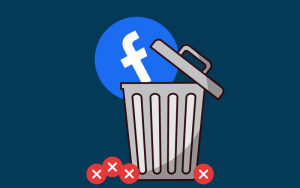BIOS versiyasini (UEFI) qanday topish mumkin ?

Agar siz BIOS-ni kompyuteringizda yoki noutbukingizda yangilashga qaror qilsangiz, avval BIOS-ning qaysi versiyasi o’rnatilganligini bilib olish tavsiya etiladi va shundan so’ng ishlab chiqaruvchining veb-saytiga kirib, yangi versiyani yuklab olish mumkinligini bilib oling.
Tizim ma’lumotlaridagi BIOS versiyasini qanday topish mumkin
Windows 10, 8.1 va Windows 7-da OT va kompyuterning xususiyatlari haqida ma’lumotni ko’rish uchun o’rnatilgan yordamchi dastur mavjud. Bundan tashqari, kompyuter yoki noutbukning anakartining hozirgi BIOS versiyasini bilib olishga imkon beradi:
- Win + R tugmachalarini bosing (Win tugmasi – Windows logotipi), msinfo32-ni kiriting va Enter-ni bosing.
- “Tizim haqida ma’lumot” yordam dasturi ochiladi, unda “BIOS versiyasi” bo’limini ko’rasiz, unda ishlab chiqaruvchi, o’rnatilgan BIOS versiyasi va sanasi ko’rsatiladi.
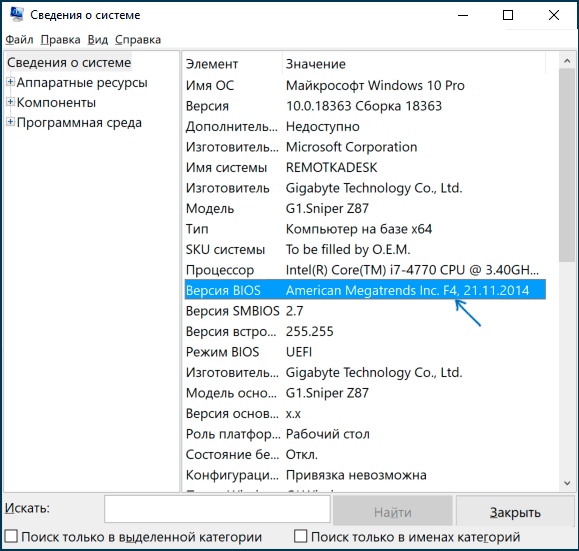
BIOS versiyasini Windows Registry Editor-da ko’rib chiqamiz
- Klaviaturadan Windows Key + R tugmasini bosib va yozib tomonidan Launch Ro’yxatga muharriri regedit tushirish bilan muloqot oynasidagi kirib.
- Ro’yxatdan o’tish kitobi muharririda bo’limni oching (chapdagi papkalar)HKEY_LOCAL_MACHINE \ HARDWARE \ DESCRIPTION \ Tizim \ BIOSva BIOSVersion parametrining qiymatiga qarang – bu sizning BIOS versiyangiz.

Versiyani aniqlash uchun buyruq satri yoki PowerShell-dan foydalaning
O’rnatilgan BIOS versiyasini bir necha usul bilan bilish uchun siz buyruq satridan yoki Windows PowerShell-dan foydalanishingiz mumkin.
- Buyruqni tezkor ravishda ishga tushirish. Buni turli yo’llar bilan amalga oshirish mumkin: masalan, Windows + R tugmachalarini bosing va cmd deb yozing .
- Buyruqni kiriting wmic bios smbiosbiosversion ni oladi va siz BIOS versiyasi haqida ma’lumotni ko’rasiz. Ikkinchi buyruq xuddi shu narsani bajaradi, ammo boshqa formatdasysteminfo | findstr / I / c: bios
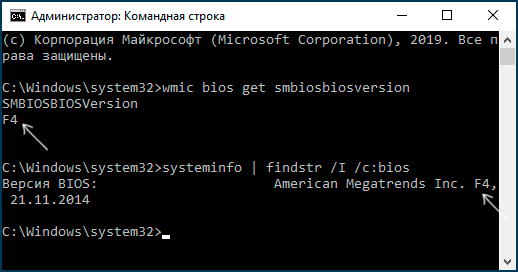
- Xuddi shu narsani PowerShell-da bajarish mumkin , kerakli buyruq quyidagicha ko’rinadi:Get-WmiObject win32_bios | ishlab chiqaruvchini tanlang, SMBIOSBIOSVersion, ReleaseDate
Anakart ma’lumotlarini ko’rish uchun dasturdan foydalanish
Kompyuteringiz parametrlarini, shu jumladan bizni qiziqtirgan anakart haqidagi ma’lumotlarni topishga imkon beradigan ko’plab dasturlar mavjud. Ro’yxatda keltirilgan barcha dasturlar BIOS versiyasini topishga imkon beradi, men bepul Speccy yordam dasturidan foydalanib, eng oddiy misollardan birini ko’rib chiqaman, ammo shunga o’xshash narsalarni boshqa shunga o’xshash yordam dasturlarida topishingiz mumkin.

Dasturni yuklab olish va ishga tushirgandan so’ng, siz kompyuteringiz yoki noutbukingizning asosiy parametrlari bo’lgan oynani ko’rasiz. “Anakart” bandini oching. Anakart haqidagi ma’lumotlar mavjud oynada siz BIOS qismini ko’rasiz, va unda – uning versiyasi va chiqarilgan sanasini ko’rishingiz mumkin.